ppt如何创建层次结构图形?
来源:网络收集 点击: 时间:2024-08-19打开文件,选择“插入”选项卡,在“插入”组中单击“SmartArt图形”对话框,在左侧列表中选择“层次结构”类别,在样式框中选择一种图形样式,然后单击“确定”按钮,如图所示。
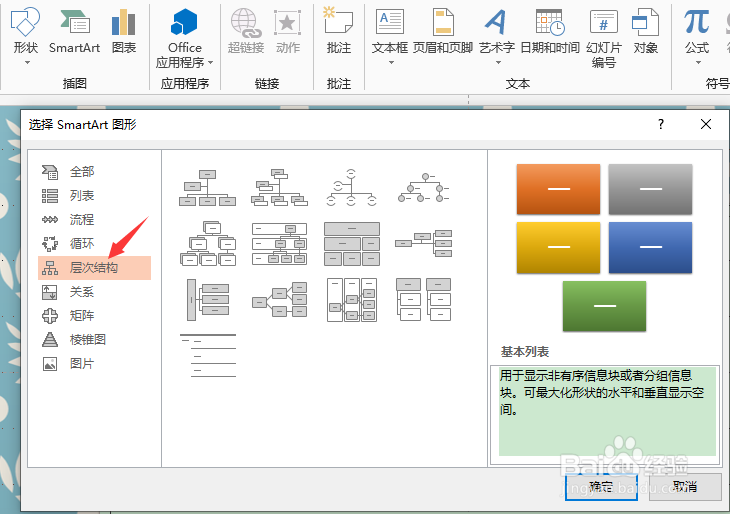 2/5
2/5此时幻灯片中即可创建选择的图形,同时弹出“SmartArt工具”选项,选择
“设计”选项卡,在“SmurtAn样式”组中单击下拉列表按钮,在打开的下拉列表中选择一种样式,如图所示。
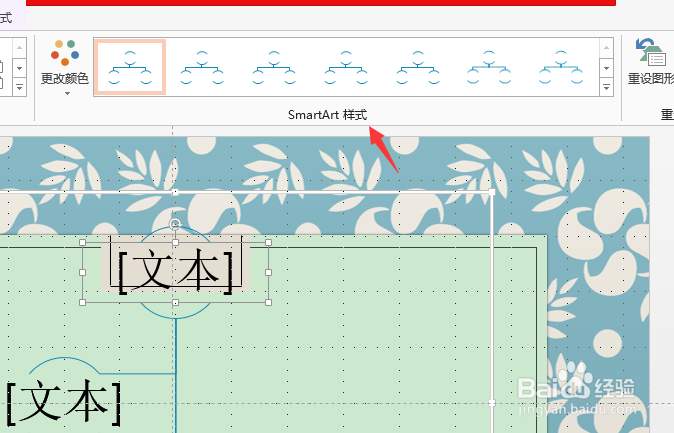 3/5
3/5选择完成后,图形样式即可发生改变。单击“更改颜色”下拉列表按钮,在
打开的下拉列表中选择一种颜色样式,如图所示。
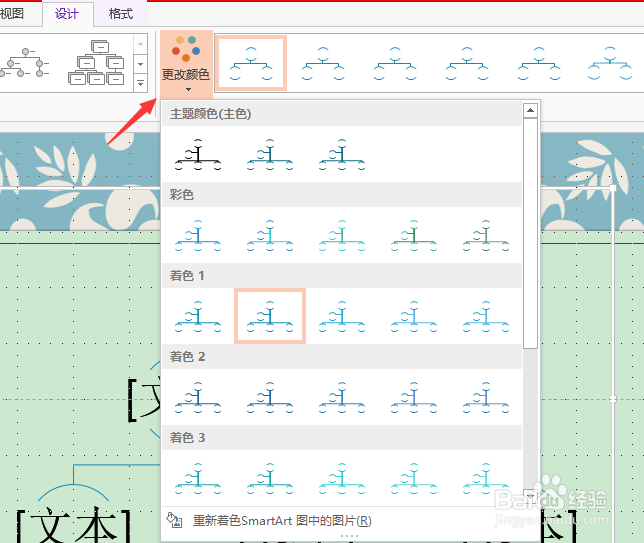 4/5
4/5为图形添加标题。选择“插入”选项卡,在“文本”组中单击“文本框”下
拉列表按钮,在打开的下拉列表中选择“横排文本框”选项,如图所示。
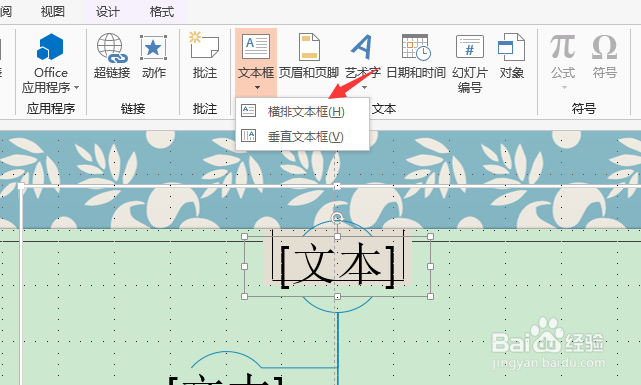 5/5
5/5在文本框中输入文本后,其效果显示如图所示。
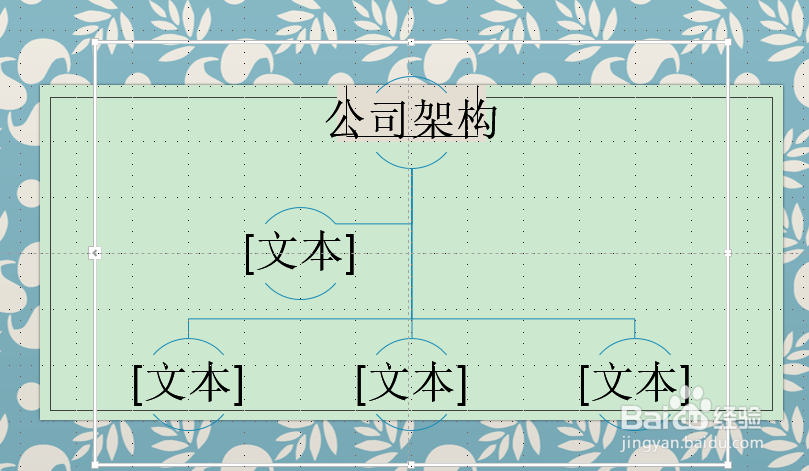 总结:1/1
总结:1/11、打开文件,选择“插入”选项卡,在“插入”组中单击“SmartArt图形”对话框,在左侧列表中选择“层次结构”类别,在样式框中选择一种图形样式,然后单击“确定”按钮。
2、此时幻灯片中即可创建选择的图形,同时弹出“SmartArt工具”选项,选择
“设计”选项卡,在“SmurtAn样式”组中单击下拉列表按钮,在打开的下拉列表中选择一种样式。
3、选择完成后,图形样式即可发生改变。单击“更改颜色”下拉列表按钮,在
打开的下拉列表中选择一种颜色样式。
4、为图形添加标题。选择“插入”选项卡,在“文本”组中单击“文本框”下
拉列表按钮,在打开的下拉列表中选择“横排文本框”选项。
5、在文本框中输入文本后,其效果就显示出来了。
注意事项灵活运用技巧,合理安排时间
PPT2013版权声明:
1、本文系转载,版权归原作者所有,旨在传递信息,不代表看本站的观点和立场。
2、本站仅提供信息发布平台,不承担相关法律责任。
3、若侵犯您的版权或隐私,请联系本站管理员删除。
4、文章链接:http://www.1haoku.cn/art_1138742.html
 订阅
订阅